Dans WordPress, une mise en cache de page stocke un instantané complet des pages de votre site, y compris son texte, ses images et son code. Il est souvent appelé simplement le cache WordPress et constitue l’un des meilleurs moyens d’accélérer votre site.
La première fois qu’une page web WordPress est visitée, elle doit être Version en exécutant des scripts, en lisant des données à partir d’une base, et plus encore. Cela prend du temps.
Une mise en cache de la page enregistre cette version HTML de la page web pour les futurs internautes. Comme la page n’a pas besoin d’être Version à nouveau, elle se charge 2 à 5 fois plus vite.
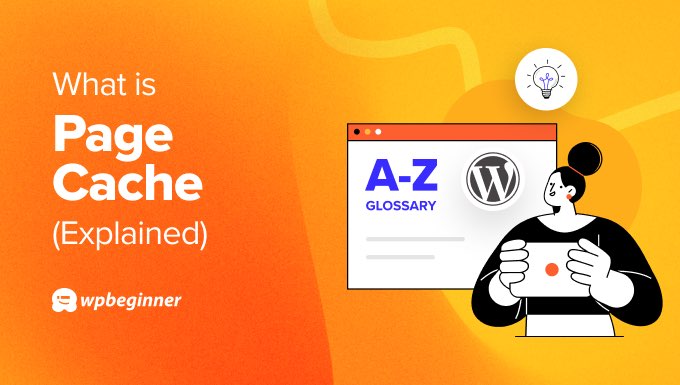
Comment les pages de WordPress sont-elles normalement chargées ?
WordPress stocke le contenu de votre site dans une base de données. Il comprend vos Réglages, pages, commentaires, catégories, identifications, champs personnalisés, utilisateurs/utilisatrices et autres définitions de WordPress.
Vous vous souvenez peut-être que lors de l’installation de WordPress, il vous a été demandé de fournir un nom de base de données, un hébergeur, un identifiant et un mot de passe.
WordPress utilise le système de gestion de base de données MySQL et s’exécute en tant qu’application sur votre serveur web. Cela utilise une partie des ressources du serveur chaque fois que quelqu’un visite votre site.
Avant qu’un visiteur puisse visualiser une page web sur votre site WordPress, certains scripts s’exécutent pour charger le contenu de votre base de données et créer une page web HTML que le navigateur de l’utilisateur peut afficher.
Lorsque beaucoup d’internautes visitent votre site WordPress en même temps, il y aura beaucoup de demandes à votre base de données et votre site se chargera plus lentement.
En savoir plus et pour une infographie, consultez notre guide sur le fonctionnement réel de WordPress en coulisses.
Comment la mise en cache d’une page améliore-t-elle la vitesse de chargement de la page ?
La première fois que quelqu’un visite une certaine page, celle-ci est construite dynamiquement à partir de la base de données, comme nous l’avons décrit plus haut. La différence est que la page HTML générée est enregistrée dans une mise en cache, qui est un espace de stockage temporaire.
Lors de la prochaine visite de la page, la version HTML prédéfinie sera chargée à partir du cache.

Comme la page n’a pas besoin d’être générée dynamiquement à partir de la base de données, votre serveur web sera moins sollicité et la page se chargera plus rapidement.
Il peut être utile de penser à une sandwicherie, car elle utilise une stratégie similaire pour faire face aux périodes d’aide. Elle prépare à l’avance ses sandwichs les plus populaires afin qu’ils soient prêts à l’heure du déjeuner. Cela vous permet de servir plus rapidement un grand nombre de clients/clientes.
Comment ajouter une mise en cache à votre site WordPress ?
De nombreuses entreprises d’hébergement WordPress réputées, comme Bluehost et SiteGround, proposent des solutions de mise en cache intégrées. La mise en cache est activée par défaut, et vous pouvez la configurer à partir du tableau de bord de votre fournisseur d’hébergement ou en utilisant une extension.
Si vous utilisez une entreprise d’hébergement qui ne dispose pas de cache intégré, vous pouvez facilement ajouter un cache à votre site à l’aide d’un bon plugin de cache WordPress comme WP Rocket.
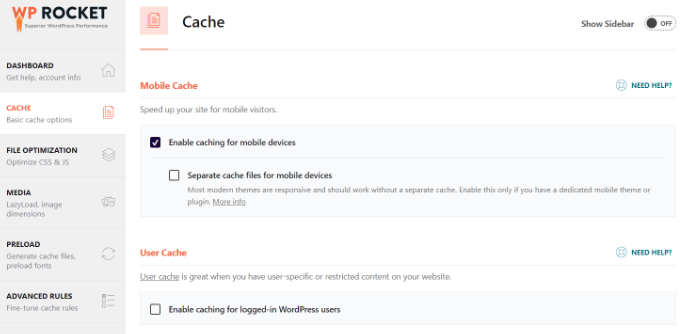
Les pages mises en cache ne deviennent-elles pas obsolètes au fur et à mesure des mises à jour de votre site ?
Vous craignez peut-être que vos pages web mises en cache ne deviennent obsolètes au fur et à mesure que vous mettez votre site à jour. C’est un danger potentiel.
Ce problème est réglé en définissant une date d’expiration pour les pages mises en cache. Lorsqu’une extension mise en cache est périmée, elle est reconstruite automatiquement à partir de la base de données lors de la prochaine visite.
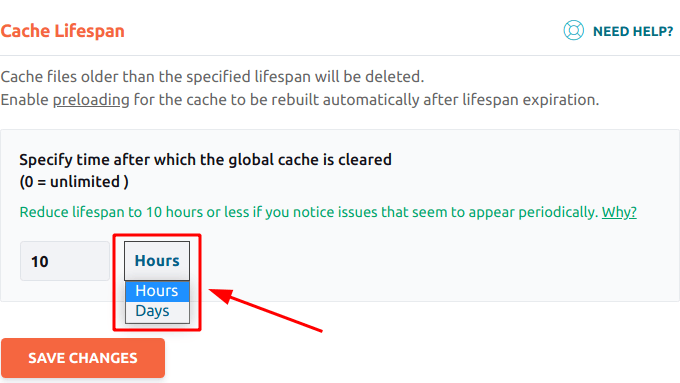
Si le contenu de votre site est souvent modifié, il est préférable de définir une date d’expiration plus courte. Pour les sites qui subissent peu de modifications, vous pouvez définir une date d’expiration plus longue.
Vous pouvez également vider manuellement votre cache WordPress pour vous assurer que vos internautes voient vos dernières mises à jour. Vous pouvez apprendre à le faire pour plusieurs extensions de mise en cache et fournisseurs d’hébergement populaires dans notre guide sur la façon de vider votre cache dans WordPress.

Quels sont les autres types de cache ?
La mise en cache d’une page n’est pas le seul type de cache qui peut accélérer votre expérience en ligne.
Voici d’autres types de mises en cache :
- La mise en cache d’un navigateur stocke temporairement les ressources d’une page web, telles que les images, sur l’ordinateur du compte de l’utilisateur. Celles-ci n’auront pas besoin d’être téléchargées à nouveau la prochaine fois que le compte visitera cette page, ce qui réduit le temps de chargement.
- Une mise en cache DNS stocke l’adresse IP des sites visités sur l’ordinateur de l’utilisateur. La prochaine fois que l’utilisateur visitera ce site, le navigateur n’aura pas besoin de rechercher l’adresse IP auprès d’un serveur DNS en ligne, ce qui permet d’enregistrer un gain de temps.
En savoir plus sur les différents types de mise en cache, vous pouvez consulter notre entrée du glossaire Cache.
Nous espérons que cet article vous a aidé à en savoir plus sur les mises en cache de pages dans WordPress. Vous pouvez également consulter notre liste de lectures complémentaires ci-dessous pour des articles liés à des astuces, des conseils et des idées utiles sur WordPress.
Si vous avez aimé cet article, veuillez alors vous abonner à notre chaîne YouTube pour obtenir des tutoriels vidéo sur WordPress. Vous pouvez également nous trouver sur Twitter et Facebook.
Additional Reading
- Comment installer et configurer W3 Total Cache pour les débutants
- Mise en cache
- Comment installer et configurer WP Super Cache pour les débutants (méthode facile)
- Comment corriger facilement l’avertissement de mise cache du navigateur dans WordPress
- Comment accélérer les performances de WooCommerce (12 conseils)
- 5 meilleures extensions de mise en cache WordPress pour accélérer votre site (2025)
- Comment WordPress fonctionne en coulisses (Infographie)
- Comment vider votre cache dans WordPress (étape par étape)
- Le guide ultime pour booster la vitesse et les performances de WordPress
- LiteSpeed Cache vs. WP Rocket – Lequel est le meilleur ?




